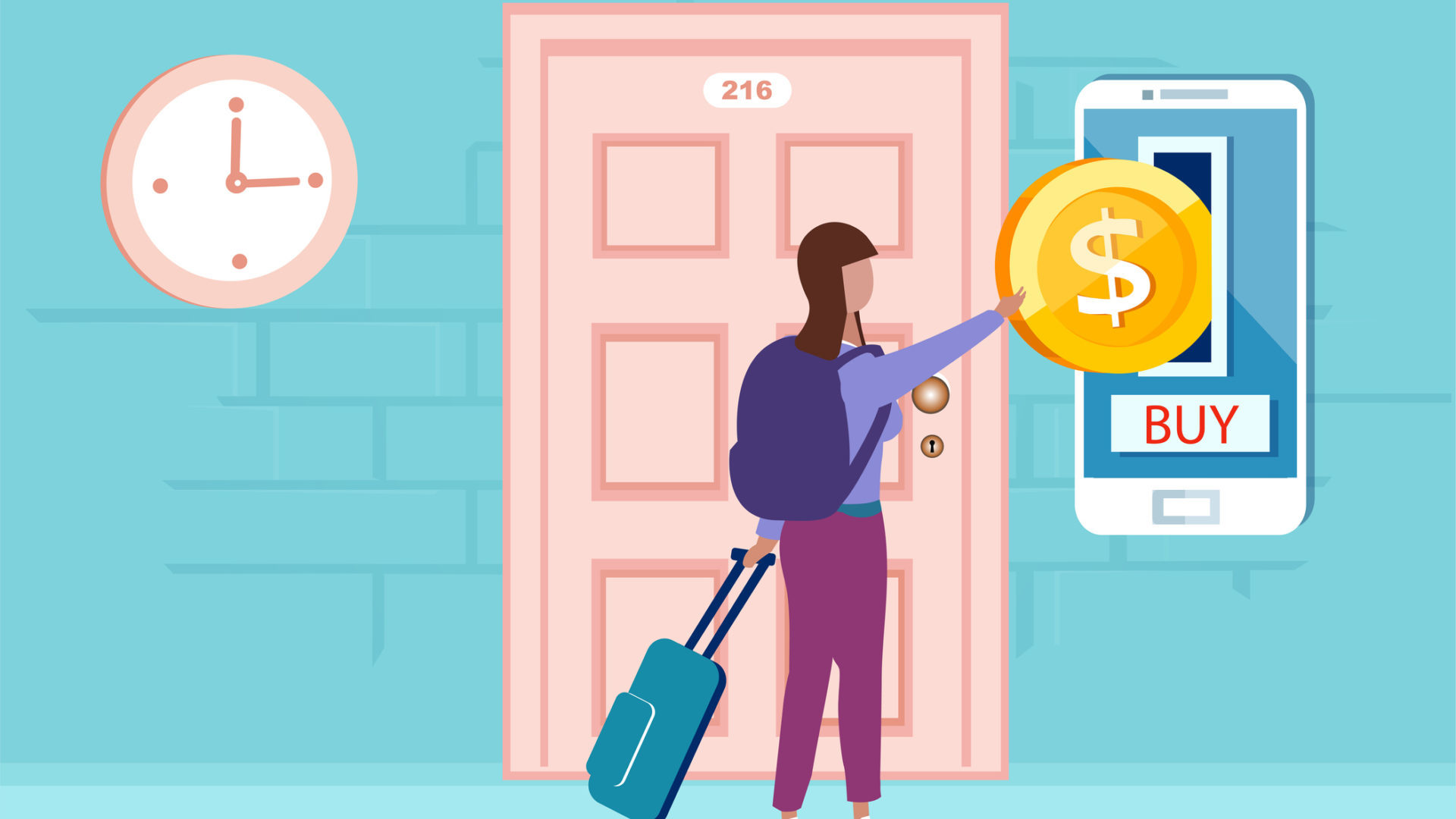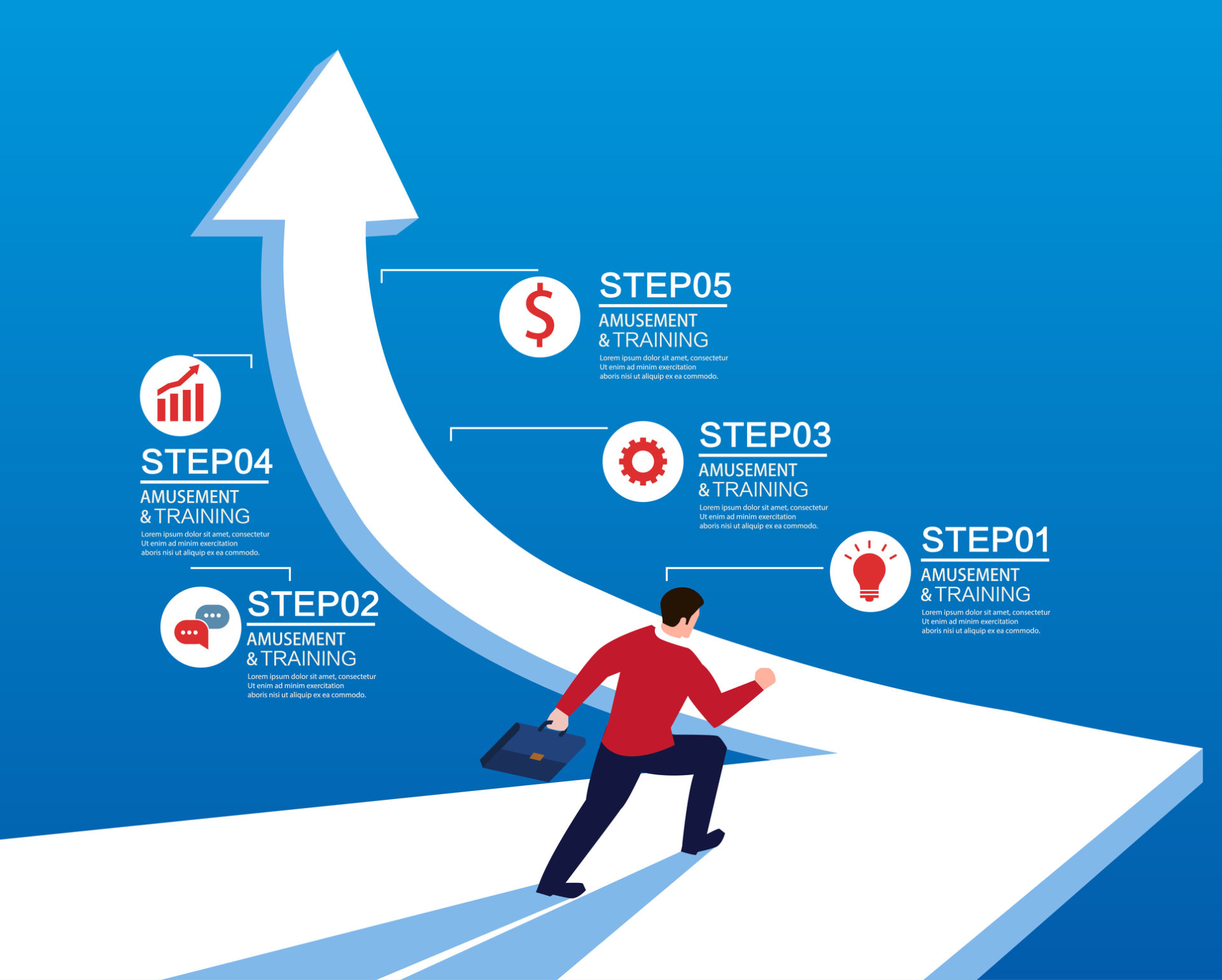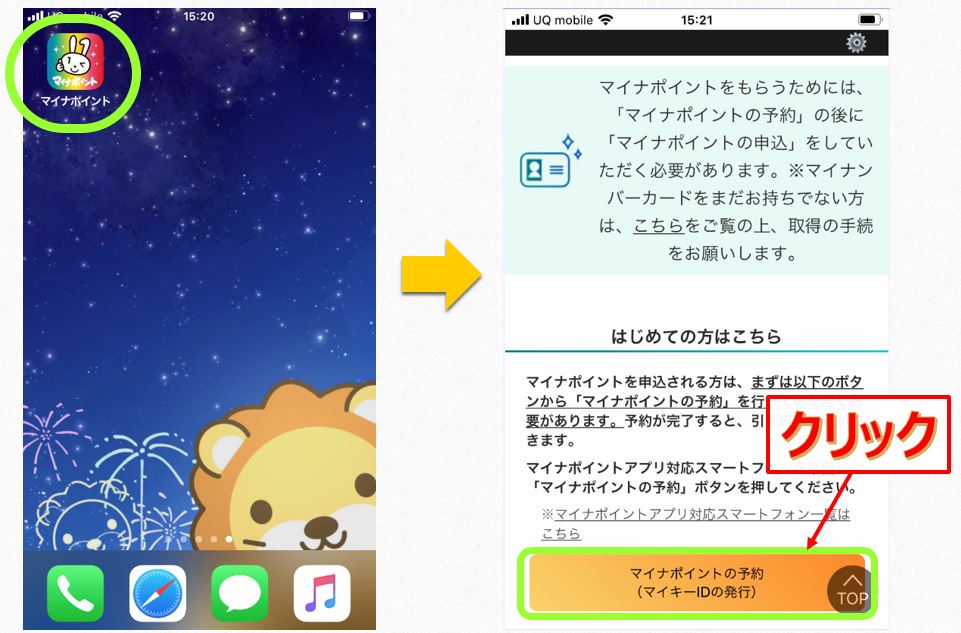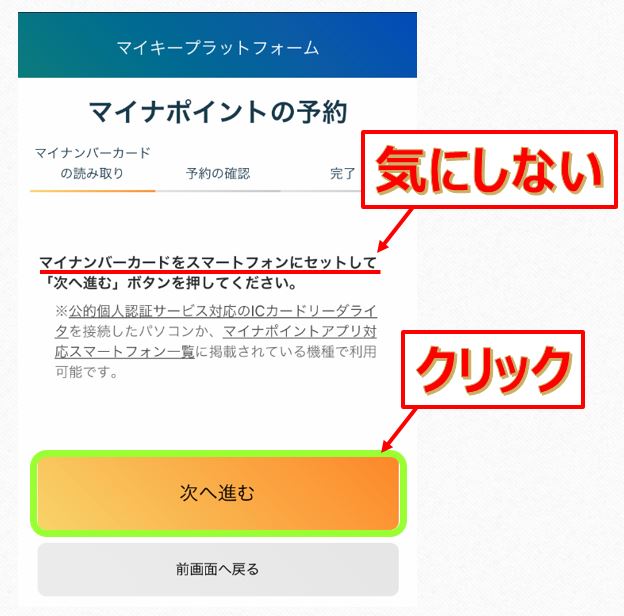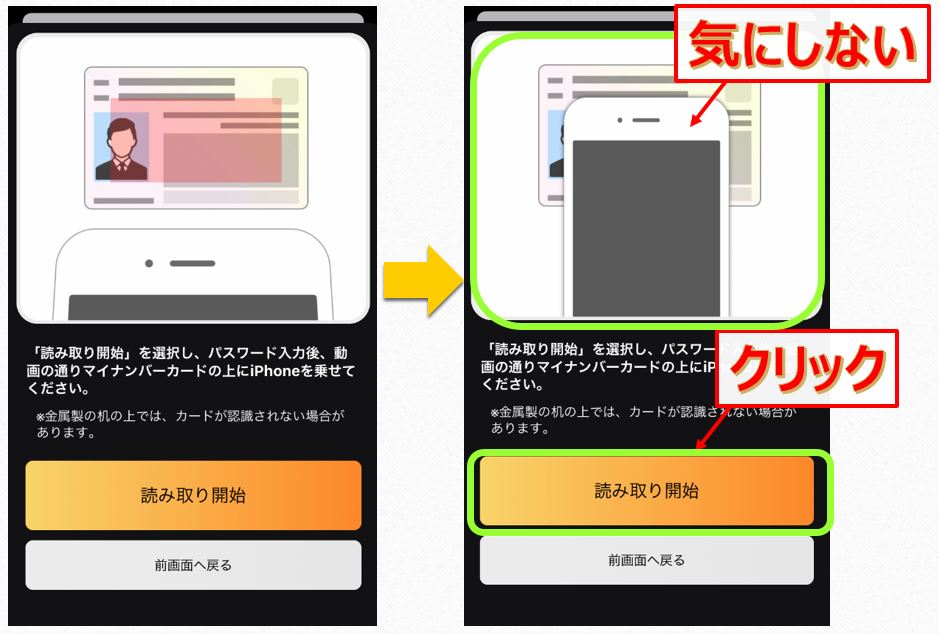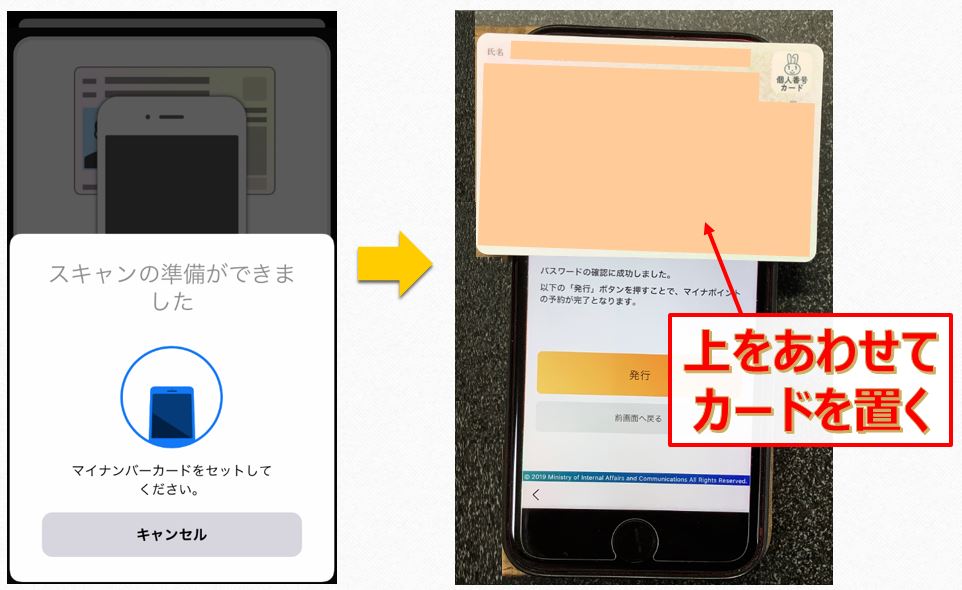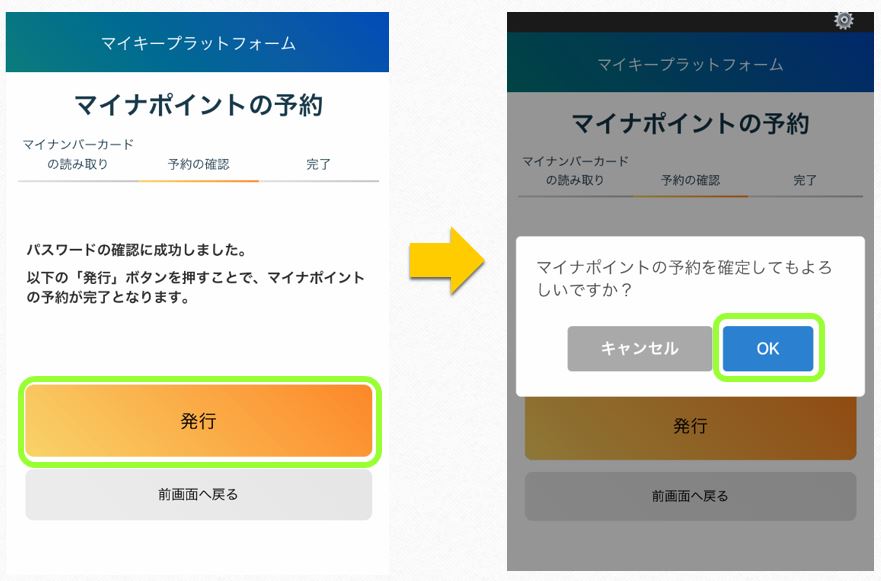2020年7月からマイナポイントで、5000円キャシュバックのキャンペーン(!?)が始まります^^
この記事では、マイナポイントの具体的な予約方法を紹介します。
ポイント還元の具体的な内容を知りたい方は、下の記事も読んで頂けると嬉しいです^^

それでは早速。
マイナポイントの予約方法は、3つです。
- パソコンから予約(カードリーダーが必要)
- スマホから予約(カード読取り機能が必要)
- 市区町村の窓口、郵便局で予約
なかでも、スマホからの予約が簡単です。5分かからずに完了します。
カード読取り機能が必要ですが、そこそこ新しければ対応してると思います。
詳しい対象機種は、こちらで確認できます。
僕はiPhone8を使ってるので、iPhone8での予約手順の紹介です。
マイナポイントの予約手順
マイナポイントの予約は、5つのステップで進みます。
- アプリのダウンロード
- マイナンバーカードの準備
- 暗証番号(パスワード)を入力
- マイナンバーカードをスマホで読込み
- 予約完了(マイキーIDの発行)
すごく簡単です^^
アプリのダウンロード
マイナポイントの予約には、専用アプリが用意されてます。
下のバナーからダウンロード画面にいくことができます。

iPhoneの方は、【App Store】を選択
ダウンロード画面にいくとわかるのですが、評価の★2.3になっていて、ちょっと不安になります^^;
ただ使った感じ、特に問題ありませんでした。
手順通りやれば大丈夫ですので、気にせずダウンロードしましょう。
マイナンバーカードを準備
マイナポイントの予約には、マイナンバーカードが必要です。
まだ作られていない方は、マイナンバーカードの申請からになります。

マイナポイントアプリの予約方法
ここから具体的にアプリを起動させて、予約方法を説明します。
まずはインストールしたアプリを起動
画面を少し下にスクロールして、【マイナポイントの予約】をクリック
マイキープラットフォームの画面にいきます。
最初に、「マイナンバーカードをスマートフォンにセットして」と書いてますが、気にせずに【次へ進む】をクリック!
ここでもスマホにカードを読み取らせるような絵がでてきますが、なにもせずに【読み取り開始】をクリック!
パスワードの入力画面に進みます。
このパスワードは、マイナンバーカードを受け取るときに登録した【4桁の数字】です。
本人控えを持っている方は、上の写真の箇所に書いてると思います。
次に「スキャンの準備ができました」と表示されます。
アプリの絵だとスマホの下にカードがありますが、実際は上です^^;
マイナンバーカードをスマホの上に合わせるような感じで画面の上に置きます。
次に【発行】→【OK】とクリックして、マイナポイントの予約は完了です。
お疲れさまでした。m(_ _)m
2020年7月からは、このあとにキャッシュレス決済を選ぶ画面にいきます。
キャッシュレス決済選びの詳細手順は、また更新します^^